
随着打印机逐渐频频融入我们生活,wifi无线连接功能!变成现在智能办公的刚需功能,发现
现在很多小白用户,在使用wifi功能还是不熟悉!经常会碰到各种不能正常使用的问题。
今天来实操演示一款:办公类富士施乐M218FW无线WIFI打印操作流程:
掌握这套设置方法,其他各类品牌都差不多! 掌握其核心方法和逻辑所有品牌类打印机都可
以套用!核心:要实现网络打印,打印机、电脑必须同一局域网内,就是一个网关。
下面介绍方法:
打印机无线网络设置详细步骤:
1.面板操作“规格设置”

2. 选择“管理员菜单”

3. 选择“网络”
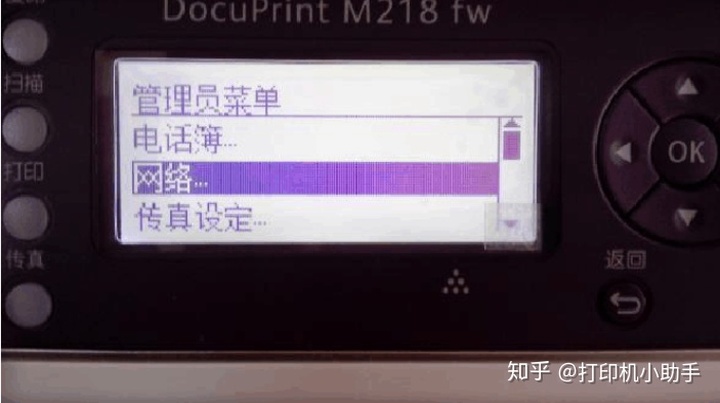
4. 选择“无线网络”

5. 搜索需要连接的,无线网络!

6. 连接成功后,可以在首页查看状态! 有wifi图标说明已成功。
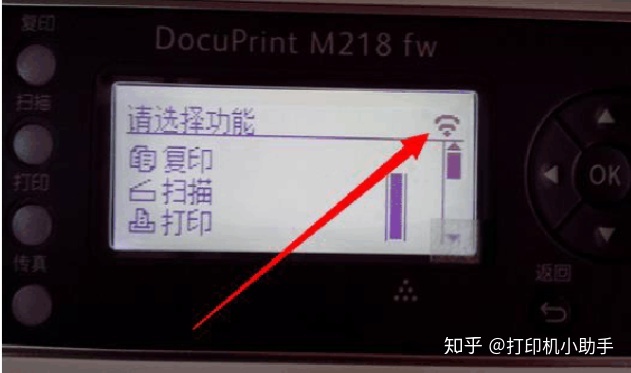
二. 设置固定IP地址
2.1还是面板主页“规格设置”》》“管理员菜单”》》“网络”》》“TCP/IP”设置
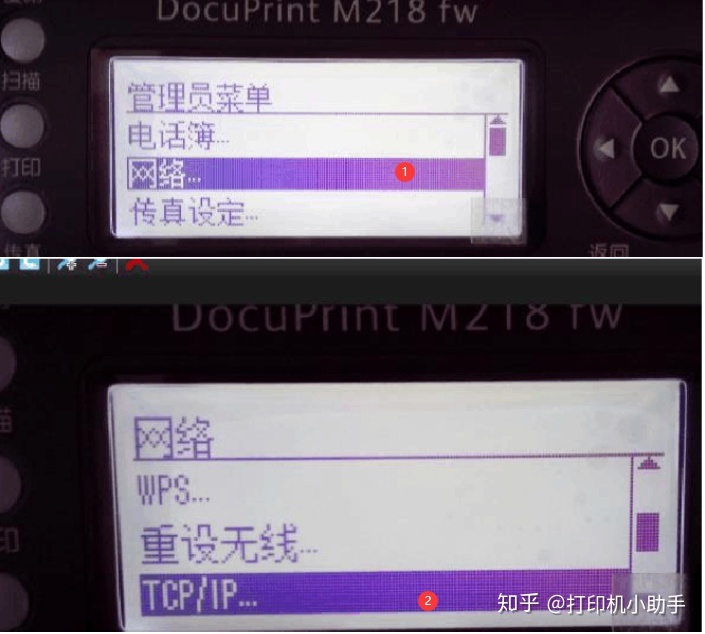
2.2 选择"IPV4" 设置需要局域网内IP地址
举例如:IP:192.168.1.X 子掩码:255.255.255.0 网关:192.168.1.X
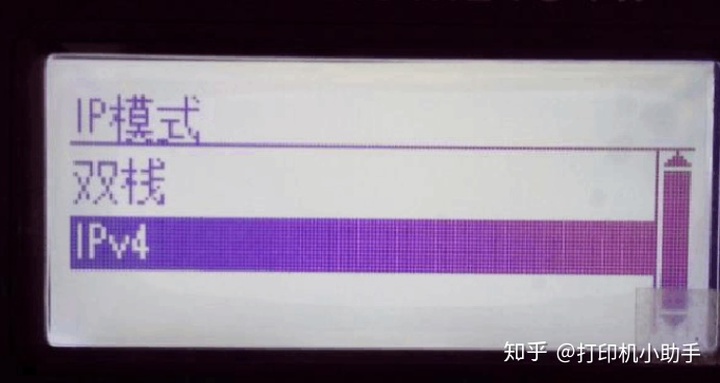
以上设置完成后就可以正常使用啦~你们学会了吗? 有不清楚的也可以下方评论留言~
如果我的回答对你有帮助,请点赞谢谢!
关注我还可以了解更多打印机小知识!







 本文针对小白用户在打印机wifi功能使用上的困扰,以富士施乐M218FW为例,实操演示无线WIFI打印操作流程。介绍了打印机无线网络设置详细步骤,包括面板操作选网络、连wifi等,还说明了设置固定IP地址的方法,掌握核心逻辑可套用于其他品牌。
本文针对小白用户在打印机wifi功能使用上的困扰,以富士施乐M218FW为例,实操演示无线WIFI打印操作流程。介绍了打印机无线网络设置详细步骤,包括面板操作选网络、连wifi等,还说明了设置固定IP地址的方法,掌握核心逻辑可套用于其他品牌。
















 8万+
8万+

 被折叠的 条评论
为什么被折叠?
被折叠的 条评论
为什么被折叠?








